国旅手游网提供好玩的手机游戏和手机必备软件下载,每天推荐精品安卓手游和最新应用软件app,并整理了热门游戏攻略、软件教程、资讯等内容。欢迎收藏
网友怡然提问:金舟pdf编辑器怎么给文本添加角标图标
pdf格式文件可以保证传输过程中文件内容不被破坏,因此我们在工作中经常需要对pdf文件进行编辑,但有时候我们需要输入含有上下标的内容,这时候就得需要pdf编辑器来帮助我们实现。小编推荐大家使用金舟PDF编辑器,可以轻松编辑文档,还可以进行加密。接下来小编就给大家介绍一下金舟PDF编辑器给文档添加角标的操作步骤吧。
金舟PDF编辑器怎么给文本添加角标
1、打开金舟PDF编辑器,点击【打开PDF文件】,将需要处理的文件打开。
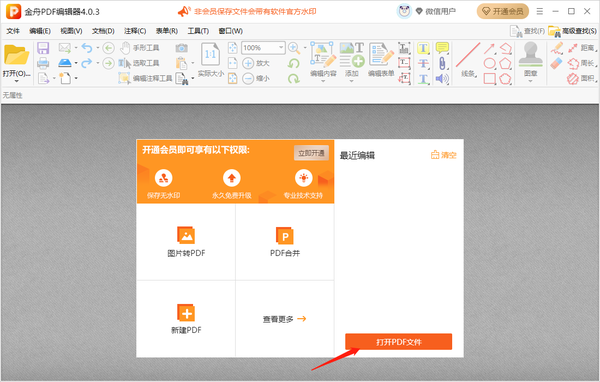
2、打开文档后,点击【编辑内容】让文档处在编辑状态下,在需要插入上标的文字后面输入上标内容,然后选中上标内容单击鼠标右键,选择【文本样式】-【上标】,或者直接在工具栏选择【X2】。
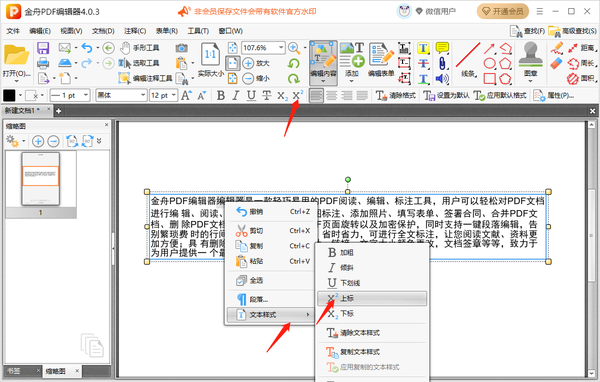
3、这样就添加好了上标。
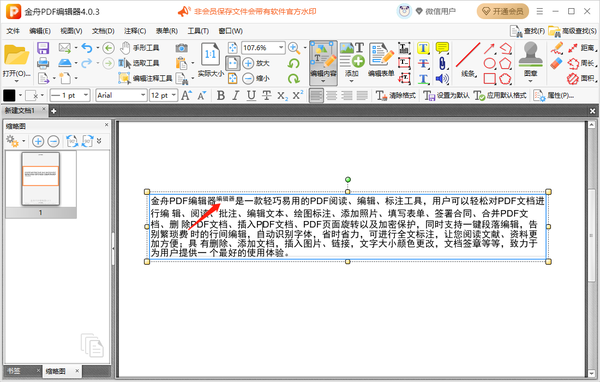
4、接着,在需要插入下标的文字后面输入下标内容,然后选中下标内容单击鼠标右键,选择【文本样式】-【下标】,或者直接在工具栏选择【X2】。
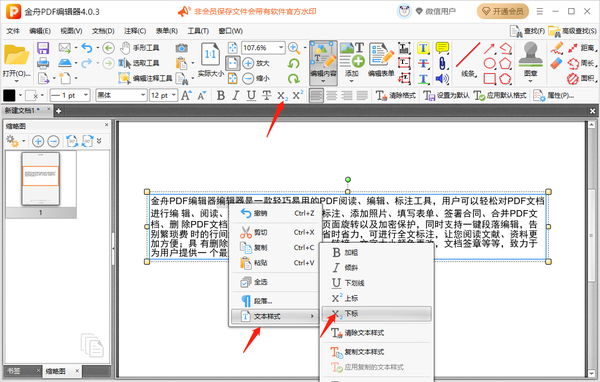
5、这样就添加好了下标。
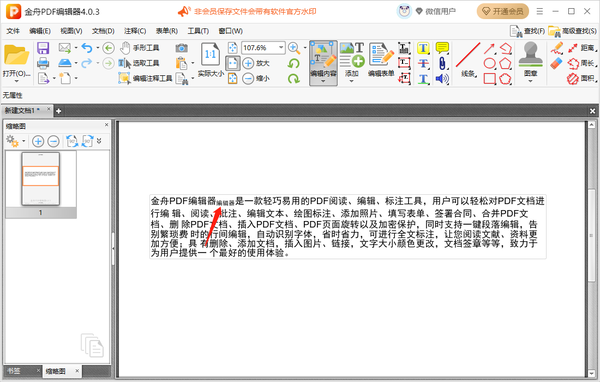
金舟PDF编辑器怎么删除角标
1、以上标为例,选中上标内容,鼠标右键,选择【文本样式】-【上标】,或者点击上方工具栏【X2】,即可取消上标设置。
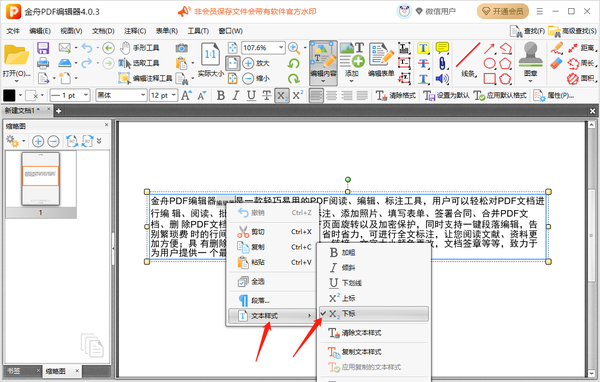
2、将上标文字删除后即可添加新的文本内容。
关于《金舟PDF编辑器怎么给文本添加角标_怎么删除角标》相关问题的解答忆萍小编就为大家介绍到这里了。如需了解其他软件使用问题,请持续关注国旅手游网软件教程栏目。
版权声明:本文内容由互联网用户自发贡献,该文观点仅代表作者本人。本站仅提供信息存储空间服务,不拥有所有权,不承担相关法律责任。如果发现本站有涉嫌抄袭侵权/违法违规的内容,欢迎发送邮件至【1047436850@qq.com】举报,并提供相关证据及涉嫌侵权链接,一经查实,本站将在14个工作日内删除涉嫌侵权内容。
本文标题:【金舟pdf编辑器怎么给文本添加角标符号[金舟pdf编辑器怎么给文本添加角标]】
本文链接:http://www.citshb.com/class378475.html
